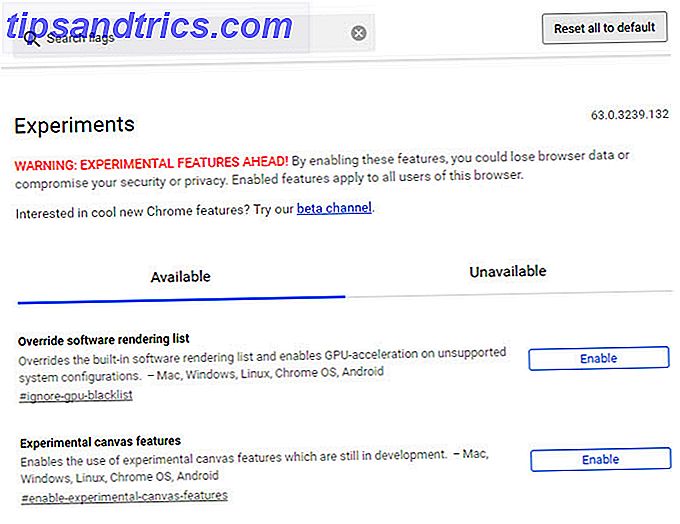
Google Chrome es el navegador más popular del mundo, pero solo porque funciona bien no significa que no puedas mejorarlo. Si sabes cómo usar Chrome, probablemente entiendas que algunas de sus mejores opciones están ocultas.
Muchas de estas opciones secretas viven en el menú Banderas . Analicemos algunas de estas banderas de Chrome que puede modificar para acelerarlas. Al cambiar estas 8 banderas, acelere el cambio de estas 8 banderas. Mientras que muchas personas afirman que Chrome es un cerdo de memoria, es posible mejorar en gran medida la velocidad de su navegador. retocando algunas "banderas". Aquí están los ocho mejores ajustes que puede hacer hoy. Leer más, más útil, o una experiencia más agradable.
¿Cuál es el menú de banderas?
Chrome tiene una lista de funciones experimentales que puede alternar ingresando esta dirección en su barra de búsqueda:
chrome://flags Si lo hace, le otorgará acceso a la lista de puertas traseras de nuevas opciones. Chrome mantiene estas opciones ocultas para que los usuarios novatos no jueguen con ellas y accidentalmente creen problemas. No todos son aplicables para el uso normal, pero encontrará varios que vale la pena modificar.
Tenga en cuenta la advertencia de Chrome de que estos indicadores pueden causar problemas de seguridad y posibles pérdidas de datos.
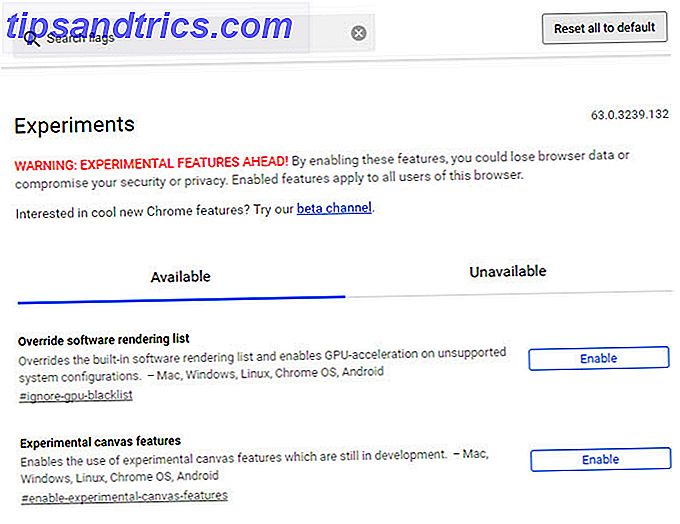
Tenga en cuenta que dado que las banderas no están en ningún tipo de orden, debe usar la barra de búsqueda en la parte superior de la pantalla para saltar a ellas. Google puede cambiar o eliminar estas banderas en cualquier momento, por lo que no debe apegarse demasiado a ellas. A veces terminan en las versiones estables como características completas y otras veces desaparecen.
Antes de comenzar, haga clic en el ícono de menú de tres barras y en el navegador para Ayuda> Acerca de Google Chrome para buscar actualizaciones del navegador. Utilizamos Chrome versión 63 al crear esta lista.
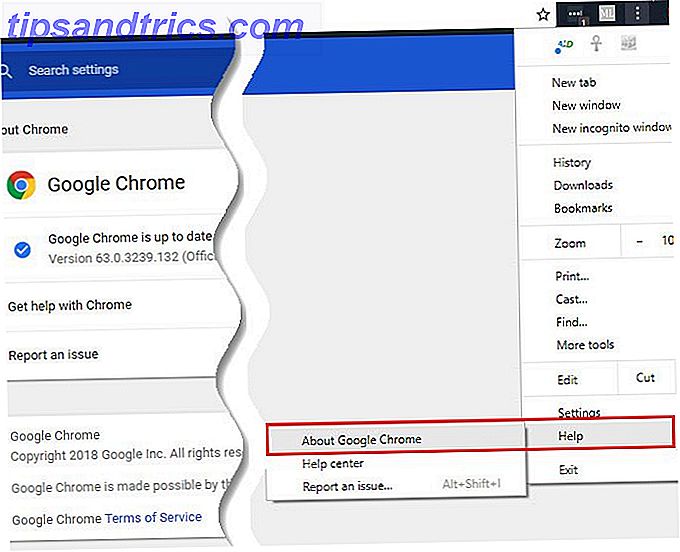
Una vez que haya habilitado las banderas de Chrome que desea probar, simplemente haga clic en el botón grande Relanzar ahora en la parte inferior de la pantalla. Chrome se reiniciará y podrás usar las banderas que hayas encendido. Si encuentra que algo no está funcionando bien, simplemente abra la página de indicadores y haga clic en Restablecer todo a la predeterminada .
1. Mostrar títulos de página con sugerencias
Búsqueda: # omnibox-ui-vertical-layout
Cuando escribe algunos caracteres en la barra de búsqueda de Chrome, le muestra las páginas de sugerencias de su historial. Por defecto, estos solo incluyen las URL, lo que los hace un poco difíciles de distinguir. Si no te importa sacrificar espacio, al habilitar esta bandera también se mostrarán los títulos de las páginas en las sugerencias.
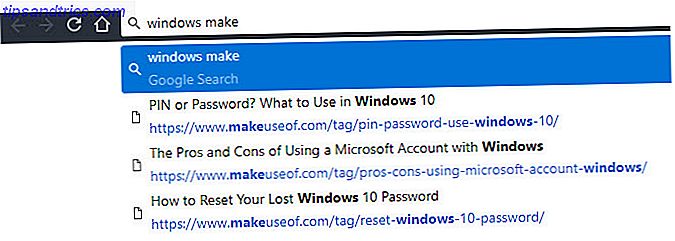
2. Descarte de pestañas
Búsqueda: # automático-tab-descartar
Chrome es infame por absorber una tonelada de memoria Cómo controlar el uso de la memoria de Google Chrome y liberar la memoria RAM Cómo controlar el uso de la memoria de Google Chrome y liberar la memoria RAM Chrome tiene fama de acaparar la memoria. Incluso Google ha compartido consejos sobre cómo reducir el uso de memoria de su navegador. Le mostramos cómo mantener el uso de la RAM de Chrome al mínimo. Lee mas . Si tiene una computadora de nivel inferior, puede usar esta bandera para ayudar a conservar algo de RAM. Habilitarlo hará que Chrome "desactive" las pestañas que no haya usado por un tiempo. Permanecen en la parte superior de su navegador y se volverán a cargar cuando haga clic en ellos.
Visite chrome: // descartes para ver información sobre el descarte de pestañas. Chrome mostrará tus pestañas en orden de qué tan "interesantes" son. Las pestañas más bajas de la lista se descartarán primero si se queda sin memoria ¿Su memoria virtual es demasiado baja? ¡Aquí está cómo solucionarlo! ¿Su memoria virtual es demasiado baja? ¡Aquí está cómo solucionarlo! La maldición de Windows es su desaceleración con el tiempo. A menudo, la culpa es de poca memoria. Aquí hay una forma más de descargar virtualmente tu RAM. Lee mas .
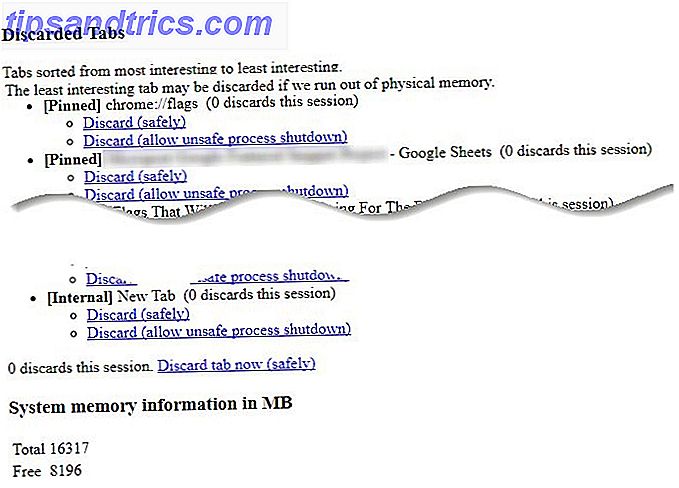
3. Silencie rápidamente las pestañas
Buscar: # enable-tab-audio-muting
Intentando encontrar qué pestaña está volando Cómo silenciar sitios con la reproducción automática de videos Cómo silenciar sitios con la reproducción automática de videos Si te encuentras visitando muchas páginas con videos intrusivos de reproducción automática y simplemente quieres detenerlo, estas herramientas te pueden ayudar. mano. Leer más, un video de reproducción automática es molesto. Afortunadamente, Chrome muestra un icono de altavoz en las pestañas que reproducen el sonido, pero debe hacer clic derecho y seleccionar la pestaña Silencio para que se apaguen. Habilitar esta bandera le permite silenciar una pestaña simplemente haciendo clic en el icono de su altavoz.

4. Generar contraseñas automáticamente
Búsqueda: # enable-password-generation
Es de esperar que sepas que usar una contraseña segura es primordial para la seguridad en línea. Recomendamos usar un administrador de contraseñas para crear y guardar contraseñas seguras. Pero si no quiere o no puede hacer eso, Chrome puede crear contraseñas para usted. Mejore la seguridad web mediante las contraseñas generadas automáticamente de Chrome Mejore la seguridad web mediante el uso de las contraseñas generadas automáticamente de Chrome. ¿Sabía que Chrome tiene una función incorporada? ¿generador de contraseñas? Lee mas .
Habilite la bandera de arriba, asegúrese de haber iniciado sesión en su cuenta de Google en Chrome y su navegador generará contraseñas en las páginas de creación de cuenta. Se sincroniza con su cuenta de Google automáticamente. Si prefiere que solo genere uno cuando lo diga, use el indicador # enable-manual-password-generation en su lugar. Esto agrega un enlace Generar contraseña al menú contextual.
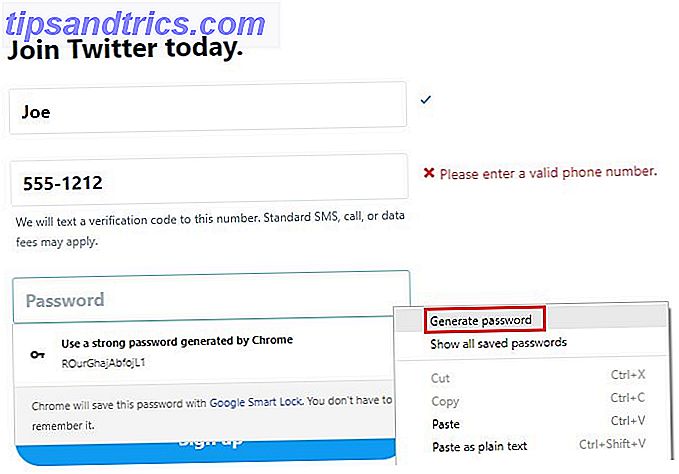
5. Detener los sitios web de la navegación de secuestro
Buscar: # enable-history-entry-requires-user-gesture
¿Alguna vez ha estado en un sitio web, ha hecho clic en el botón Atrás y ha descubierto que se mantuvo en la misma página? Esto se debe a que los sitios web abusan de la función Historial de su navegador y escriben entradas ficticias que lo mantienen en su página cuando hace clic en Atrás . Por lo tanto, debe hacer clic en el botón varias veces para escapar.
Los desarrolladores de Chrome notaron esto y agregaron una bandera para combatirlo. Habilítelo, y los sitios web no podrán escribir entradas adicionales en su historial a menos que usted interactúe con la página.
6. Evite que las páginas salten
Búsqueda: # enable-scroll-anchoring
La mayoría de las páginas web no cargan todo a la vez. Debido a esto, a menudo tendrá un salto de página cuando carga un anuncio u otro elemento. Esto es discordante si estás leyendo y de repente el navegador pierde tu lugar.
Al habilitar esta bandera, forzará a Chrome a mantener su posición cuando se cargue contenido nuevo. El resultado es una experiencia menos disruptiva: es vital en dispositivos móviles pero también práctica en su escritorio.
7. Obtenga una advertencia adicional sobre sitios inseguros
Búsqueda: # mark-non-secure-as
Probablemente hayas notado que Chrome muestra sitios seguros (usando HTTPS) con un ícono de candado verde. Sin embargo, cuando un sitio utiliza una conexión insegura (HTTP), Chrome no usa ningún color. Muestra un mensaje No seguro, pero es fácil pasar por alto.
Establezca este indicador en su configuración más sensible, siempre marque HTTP como activamente peligroso, y Chrome incluirá ese texto no seguro en rojo. Es un toque menor, pero es un buen recordatorio para no ingresar información privada en sitios inseguros. Tenga en cuenta que Chrome siempre mostrará un icono de advertencia rojo en sitios inseguros, como aquellos con certificados de seguridad no válidos.
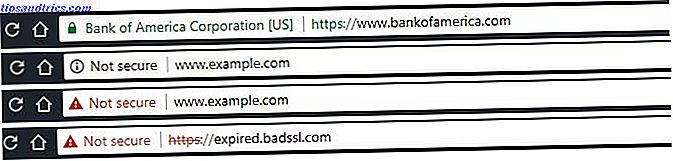
8. Habilite HDR
Búsqueda: # enable-hdr
HDR, o alto rango dinámico, es uno de los últimos avances en la tecnología de visualización. Básicamente, enriquece los colores HDR TV: qué es y por qué lo necesitarás en 2016 HDR TV: qué es y por qué lo necesitarás en 2016 High Dynamic Range, o HDR, se perfila como el gran televisor palabra de moda para 2016. Pero, ¿qué es? ¿Va a estar a la altura de la publicidad? Aquí está todo lo que necesita saber. Lea más aumentando el contraste y proporcionando más colores para mostrar. Esto ha estado en televisores por un tiempo, pero los monitores de computadora están comenzando a admitir HDR. Por lo tanto, puede esperar que tengan un precio elevado. El mejor monitor ultrawide para todos los presupuestos en 2017 El mejor monitor ultrawide para todos los presupuestos en 2017 Una pantalla externa, o monitor, puede meter montones de contenido en una sola pantalla. Una pantalla ultra ancha convierte una computadora de escritorio o portátil en un monstruo multitarea. Lee mas .
Sin embargo, si posee un monitor HDR, debería tomarse un momento para habilitar esta bandera para que Chrome admita contenido HDR. Puede que ahora no haga mucho, pero seguramente veremos más apoyo para HDR en el futuro cercano.
9. Mostrar fácilmente sitios web almacenados en caché
Búsqueda: # show-saved-copy
Cada vez que visita un sitio web, su navegador almacena una copia en su caché. Esto le permite visualizar rápidamente la página web la próxima vez que la visite sin descargar todo dos veces.
Normalmente, cuando intenta acceder a un sitio web que no se carga, sus únicas opciones son refrescantes y espera 3 Interruptores ocultos que borran el caché de Chrome al instante 3 Interruptores ocultos que borran el caché de Chrome al instante Para un rendimiento óptimo del navegador, debe borrar el caché sobre una base regular. Aquí hay tres interruptores ocultos que le permiten hacerlo sin interrumpir su flujo de trabajo. Lee mas . Pero si establece este indicador en Activar: Primario, verá un nuevo botón Mostrar copia guardada . Esto le permite ver el sitio web como su navegador lo guardó por última vez, siempre que no lo haya borrado Cómo borrar manual y automáticamente el historial de su navegador Cómo borrar de forma manual y automática su historial de navegación Los sitios web que visita dejan pistas en su computadora. Le mostramos cómo eliminar su historial de navegación en Firefox, Chrome, Edge e Internet Explorer. Lee mas .
Por supuesto, si el sitio web no responde, no se puede hacer mucho con él. Pero esto al menos te permitirá terminar un artículo que estabas leyendo.
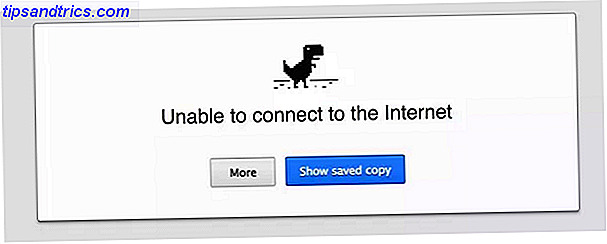
10. Mostrar cuando se usó su tarjeta de crédito Última
Buscar: # enable-autofill-credit-card-last-used-date-display
No recomendamos que guarde las tarjetas de crédito en su navegador. Por qué debería usar los navegadores para navegar, no guardar información. Por qué debería usar los navegadores para navegar, no guardar información Lea más, ya que es demasiado fácil para que otra persona los use. Sin embargo, si insiste en hacerlo, puede habilitar una bandera para ver cuándo se utilizó por última vez.
Una vez que habilite esto, verá la última fecha en que se utilizó su tarjeta en la función de autocompletar. Esto puede ayudarlo a descifrar si alguien usó su tarjeta sin su permiso. Es una característica genial, pero es mejor que simplemente elimines tu tarjeta de Chrome.
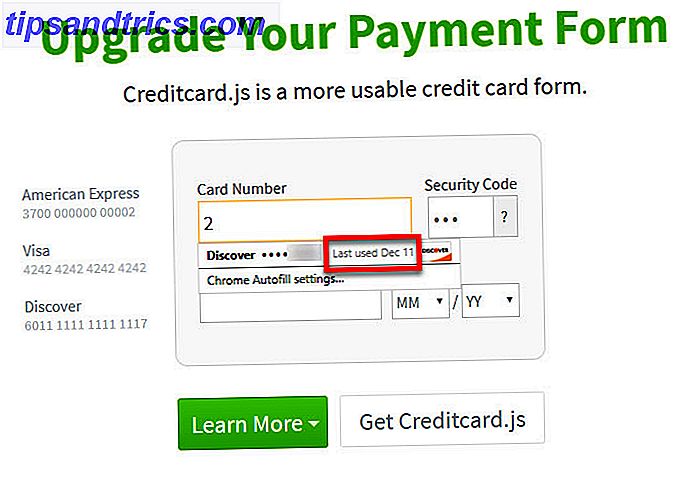
Banderas adicionales
En nuestras pruebas, encontramos dos indicadores adicionales que no son inmediatamente útiles para la mayoría de la gente, pero vale la pena mencionarlos rápidamente.
Modo de imagen en imagen
Búsqueda: # enable-picture-in-picture
Hacer una tarea en nuestros dispositivos no es suficiente, por lo que la última tendencia es el modo imagen en imagen. Esto le permite abrir una ventana en su dispositivo Android o iPad para ver un video de YouTube o similar en la parte superior de otra aplicación.
Usando esta bandera, puedes intentar lo mismo en tu escritorio. La descripción afirma que agrega una función emergente cuando hace clic derecho en un video de pantalla completa. Sin embargo, no hace nada a partir de este escrito. Google puede implementar esta característica pronto o dejarla caer. De todos modos, puede agregar soporte de imagen en imagen ahora con una extensión de Chrome.
Desplazamiento suave
Búsqueda: # desplazamiento suave
Al desplazarse por una página web con la rueda del mouse, las teclas de flecha o el acceso directo del panel táctil Cómo sacar el máximo provecho de su panel táctil en Windows 10 Cómo sacar el máximo provecho de su panel táctil en Windows 10 El panel táctil de su computadora portátil con Windows 10 tiene más potencial que un pobre reemplazo del mouse Le mostraremos cómo configurarlo para usar gestos táctiles inteligentes con hasta cuatro dedos. Leer más, es posible que haya notado una animación desigual. Esta bandera suavizará ese tartamudeo y hará que su desplazamiento sea agradable y nítido.
La configuración predeterminada en este indicador parece habilitar el desplazamiento suave. Sin embargo, algunos afirman que cuando tienes muchas pestañas de Chrome abiertas, el navegador vuelve al formato de desplazamiento torpe. Entonces, si bien es posible que no note la diferencia con esta si tiene una PC poderosa, aún puede intentarlo si lo desea.


¿Cuáles son tus banderas de Chrome favoritas?
Ahora tienes 10 nuevas opciones de Chrome para jugar. Google podría eliminar fácilmente cualquiera de estos indicadores o agregar nuevos, así que esté atento si está interesado en probar características más experimentales. También puedes probar Chrome Beta para acceder a las últimas funciones antes de que se generalicen.
Si tienes un teléfono con Android, intenta habilitar algunas de las mejores banderas de Chrome para móviles. 5 Chrome oculto para Android Ajustes que debes probar 5 Chrome oculto para ajustes de Android que debes probar Una vez que activas estas banderas en Chrome, tu navegación la experiencia va a ser mucho mejor. Lea más también
¿Sabías algo sobre estas banderas de Chrome? ¿Qué otras banderas ha habilitado para una mejor experiencia de navegación? ¡Compártelos con nosotros en los comentarios!

![Ojos satelitales: fondos de pantalla del mapa en función de su ubicación actual [Mac]](https://www.tipsandtrics.com/img/mac/223/satellite-eyes-map-wallpapers-based-your-current-location.jpg)
![Quicksand: Sincroniza automáticamente sus archivos recientes en la nube [Mac]](https://www.tipsandtrics.com/img/mac/387/quicksand-automatically-syncs-your-recent-files-cloud.png)